Der er tidspunkter, hvor Outlook-brugere ikke altid kan svare på e-mails med det samme. For eksempel vil de fleste Outlook-brugere sandsynligvis ikke kunne svare på deres e-mails, når de er på ferie.
Så det kan være en god ide at oprette et e-mail-svar på ferie (eller uden for kontoret), inden du tager på ferie. Derefter får enhver, der sender en besked til dig, når du er væk, et automatisk på ferie eller svar uden for kontoret, der forklarer, at du i øjeblikket ikke er tilgængelig.
Der er to måder, du kan konfigurere en automatisk meddelelse på ferie i Outlook. Brugere, der bruger Outlook 2019, 2016, 2013 og 2010 med Exchange-konti, kan oprette out-of-office-beskeder med en mulighed for automatiske svar.
Imidlertid kan ikke alle Outlook-brugere vælge denne mulighed, og de, der ikke kan, skal konfigurere en feriebesked med en e-mail-regel.
Hvordan efterlader jeg en besked uden for kontoret i Outlook?
1. Konfigurer et svar uden for kontoret med indstillingen Automatiske svar
- Klik på fanen Filer i Outlook.
- Tryk på Automatiske svar knap.
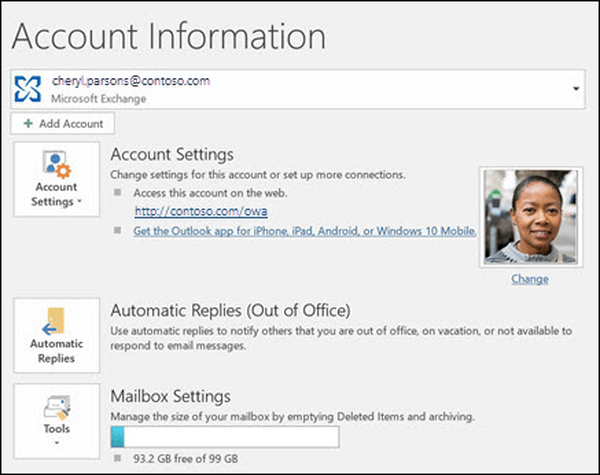
- Vælg Send automatiske svar Radio knap.
- Indtast derefter e-mail-meddelelsen i fanen Inde i min organisations tekstfelt.
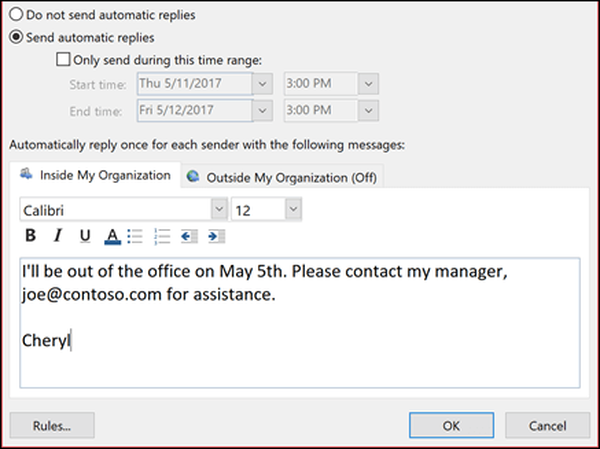
- Klik på Okay for at gemme e-mail uden for kontoret.
Ønsker du at konfigurere automatiske svar i Outlook? Tjek denne enkle guide for al den information, du har brug for.
2. Opret et svar uden for kontoret med en regel
- For at oprette et ikke-kontor-svar med en e-mail-regel skal du åbne Outlooks meddelelses teksteditor.
- Indtast meddelelsens brødtekst og emne for den ikke-kontormæssige e-mail.
- Klik på Fil og Gem som.
- Indtast en filtitel for at gemme e-mailen som.
- Vælg Outlook-skabelon (* .odt) i rullemenuen.
- Tryk på Gemme knap.
- Klik derefter på fanen Filer.
- Klik på Administrer regler og advarsler knappen for at åbne vinduet Regler og alarmer.
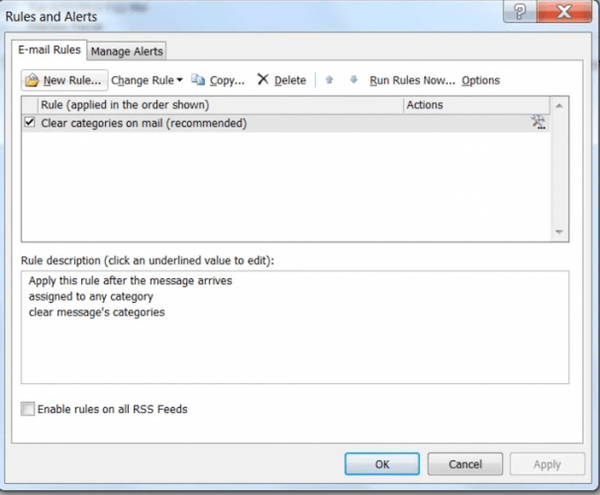
- Klik på Ny regel -knappen, der åbner guiden Regler.
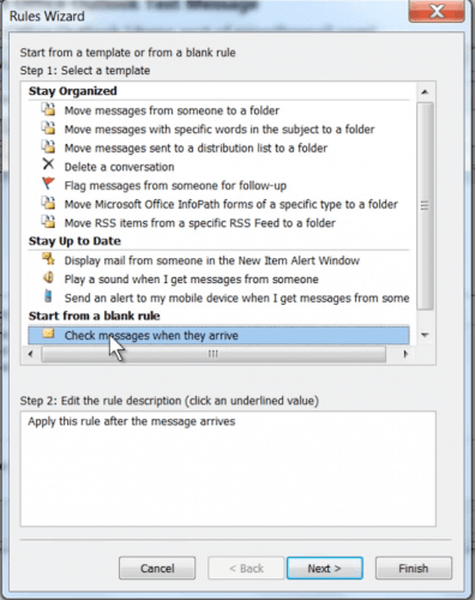
- Klik på Anvend regel på meddelelser, jeg modtager og tryk på Næste knap.
- Klik på Næste igen, og vælg Ja for at bekræfte, når du bliver bedt om at anvende regel på alle meddelelser.
- Marker svaret ved hjælp af en bestemt skabelon.
- Klik på sti-linket i feltet Trin 2.
- Vælg Under skabeloner i filsystemet indstilling i rullemenuen Se i.
- Vælg den e-mail-skabelon, du har gemt til e-mailen på ferie.
- Tryk på Åben knap.
- Klik på Næste, og derefter kan du vælge nogle valgfri undtagelser.
- Tryk på Næste knappen igen. Indtast en titel for reglen.
- Tryk på Afslut knappen for at afslutte.
3. Opret en e-mail uden for kontoret i Outlook.com
- Hvis du vil oprette en e-mail med ferie i Outlook-webappen, skal du klikke på Indstillinger knappen øverst til højre i appens vindue.
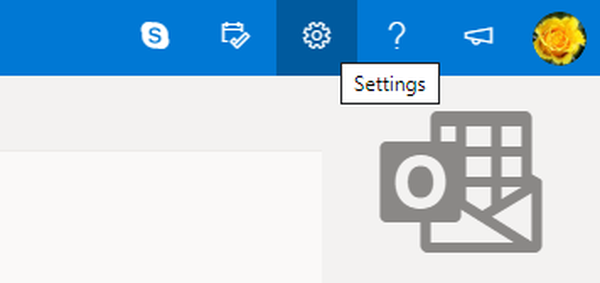
- Klik på Vis alle Outlook indstillinger for at åbne vinduet vist direkte nedenfor.

- Klik på fanen Automatiske svar.
- Vælg Slå automatiske svar til mulighed.
- Vælg Send kun svar i en periode indstilling og indtast start- og slutdatoer for den periode.
- Indtast en e-mail-besked i tekstfeltet.
- Klik på Gemme knap.
Så det er sådan, du kan konfigurere din e-mail til ferie i Outlook. De, der sender dig e-mails, modtager derefter et automatisk svar, der informerer dem om, at du i øjeblikket er væk i en bestemt tidsperiode.
For yderligere spørgsmål og forslag, tøv ikke med at nå til kommentarfeltet nedenfor.
RELATEREDE VARER, DER SKAL KONTROLLERES:
- Sådan downloades Outlook-kontakter og distributionslisten
- Sådan downloades Microsoft Outlook-e-mails til Excel
- Sådan konverteres en Microsoft Outlook PST-fil til OST nemt
- Outlook-vejledninger
 Friendoffriends
Friendoffriends



